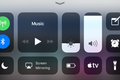10 funcții grozave de iPhone pe care ar trebui să le utilizați
Publicat: 2022-08-19
Există multe de iubit la iPhone și poate fi copleșitor uneori. Smartphone-ul Apple include mii de funcții la îndemână ascunse în locuri pe care s-ar putea să nu le descoperi niciodată dacă nu ți-a spus cineva despre ele. Având în vedere acest lucru, am ales zece funcții grozave pe care fiecare proprietar de iPhone ar trebui să le folosească - începători și veterani deopotrivă.
Reduceți la tăcere apelanții necunoscuți
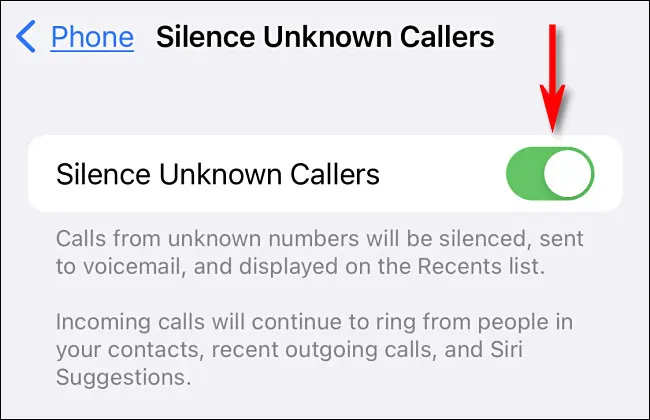
Dacă te-ai săturat de întreruperile apelurilor telefonice de la numere necunoscute sau de la spammeri, le poți reduce complet la tăcere. Deschideți Setări, atingeți „Telefon”, apoi derulați în jos și comutați comutatorul „Silențiază apelanții necunoscuți” în poziția pornit. Când sunt activate, toate apelurile de la numere care nu se află în lista dvs. de persoane de contact vor merge direct în mesageria vocală, fără să sune. Veți vedea în continuare notificări silențioase pentru apeluri dacă iPhone-ul este deblocat.
LEGĂTATE : Cum să opriți apelanții necunoscuți pentru a opri spam-ul Robocall pe iPhone
Personalizați-vă centrul de control
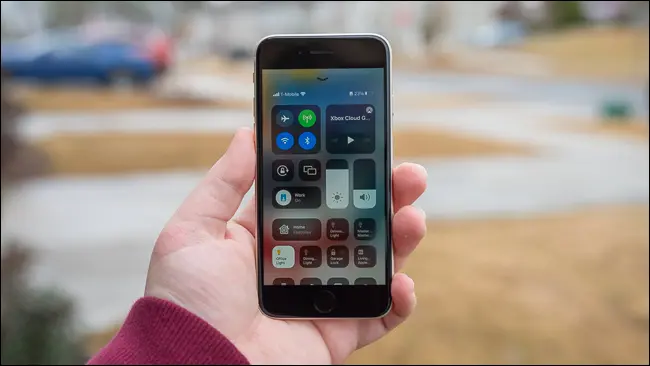
Centrul de control vă permite să accesați rapid comenzile de redare media, volumul sistemului, setările Wi-Fi, luminozitatea ecranului și multe altele. (Pentru a-l vedea, glisați în jos din colțul din dreapta sus al ecranului pe telefoanele cu Face ID și glisați în sus din marginea de jos a ecranului pe iPhone-urile cu butoane Home.)
Centrul de control include, de asemenea, o serie personalizabilă de butoane de comenzi rapide pe care le puteți modifica în funcție de nevoile dvs. Pentru a personaliza Centrul de control, deschideți Setări și atingeți „Centrul de control”. Acolo puteți adăuga sau elimina comenzile rapide din Centrul de control la funcții precum lanternă, cronometru, calculator, modul de consum redus, telecomandă Apple TV și multe altele. Este foarte la îndemână!
Recuperați pacea cu „Nu deranjați”
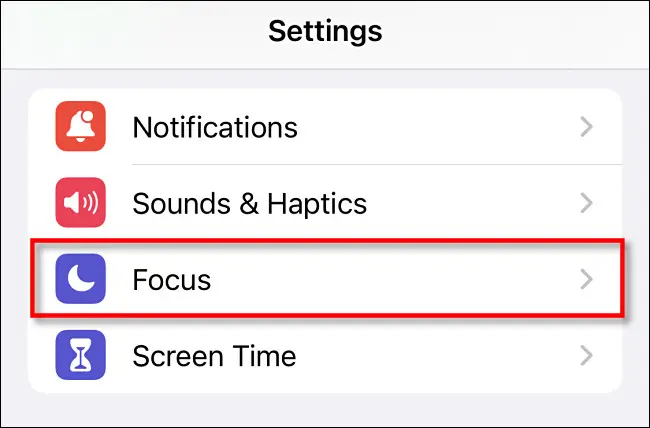
Modul Nu deranjați (care face parte dintr-o funcție numită „Focus”) este o modalitate excelentă de a opri toate notificările atunci când nu doriți să fiți deranjat. Îl puteți programa să se pornească și să se oprească automat sau pur și simplu să îl porniți manual în Setări > Focalizare sau când utilizați Centrul de control (atingeți pictograma Semilunii). Când este activat, iPhone-ul dvs. nu va suna și nu va vibra în timpul apelurilor și nu veți auzi alerte de la nicio notificare. Puteți să o dezactivați rapid oricând folosind Centrul de control.
LEGATE: Cum să configurați Focus pe iPhone și iPad
Partajați fotografii și videoclipuri cu AirDrop
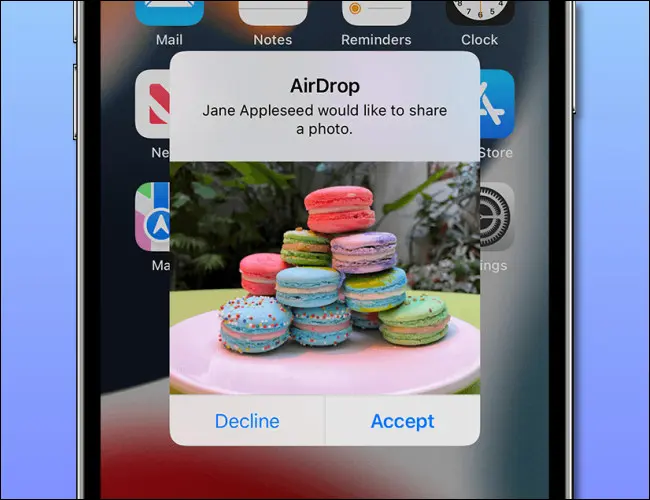
AirDrop vă permite să partajați cu ușurință fotografii, videoclipuri și alte fișiere de pe iPhone cu alți proprietari de dispozitive Apple din apropiere. Funcționează local prin Bluetooth și Wi-Fi și puteți găsi opțiunea AirDrop în meniul de partajare.
Pentru a o folosi, deschideți foaia Partajare în aproape orice aplicație (atingeți pătratul cu săgeata care iese din el), apoi selectați pictograma AirDrop, care arată ca o grămadă de cercuri concentrice cu o pană tăiată din ea. Apoi alegeți cu cine doriți să partajați, iar fișierele dvs. vor fi transmise fără fir către celălalt dispozitiv. AirDrop trebuie să fie activat și configurat corect pe ambele dispozitive, dar odată ce ați înțeles, vă veți întreba de ce copierea fișierelor între dispozitive nu a fost întotdeauna atât de ușoară.
Activați modul de consum redus
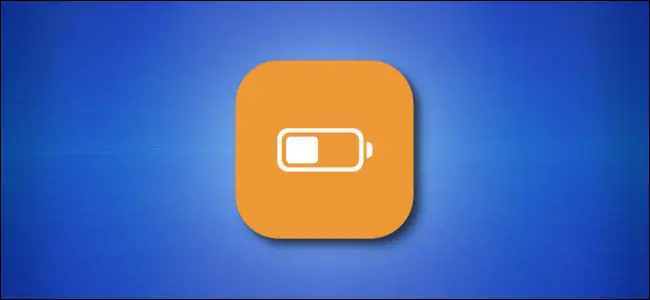
Dacă rămâneți fără baterie înainte de sfârșitul zilei, vă puteți prelungi durata de viață a bateriei activând Modul Consum redus. Când modul de consum redus este activat, iPhone-ul dvs. va dezactiva sarcinile de fundal, va reduce luminozitatea ecranului, iar ecranul iPhone-ului dvs. se va întuneca mai repede când este inactiv. Pentru a-l porni, deschideți Setări, atingeți „Baterie”, apoi comutați comutatorul „Mod putere redusă” în poziția pornit. De asemenea, puteți adăuga o comandă rapidă în Centrul de control care vă va permite să comutați rapid în modul de consum redus, printr-o glisare și o atingere.

LEGATE: Cum să utilizați modul de consum redus pe un iPhone (și ce face exact)
Faceți cunoștință cu Siri
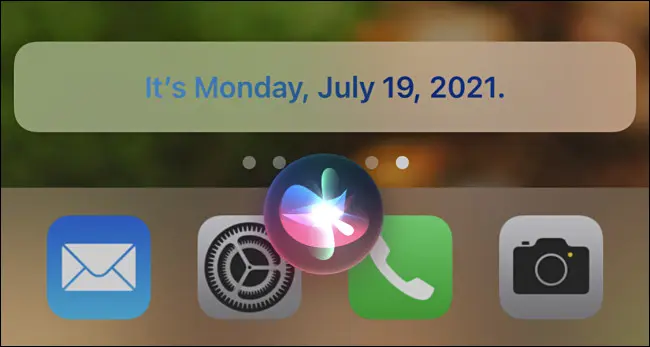
Siri este asistentul tău personal pe dispozitivele Apple și, dacă nu ai experimentat-o înainte, s-ar putea să fii surprins de cât de util poate fi. Pentru a utiliza Siri, țineți apăsat butonul lateral (pe iPhone-urile cu Face ID) sau butonul Acasă (pe iPhone-urile cu Touch ID) și spuneți cu voce tare ce aveți nevoie. Sau puteți configura Siri să se activeze doar rostind „Hei Siri” în orice moment.
Siri poate face lucruri cum ar fi să trimită mesaje, să redă muzică, să efectueze apeluri, să seteze alarme sau mementouri, să declanșeze comenzi rapide și multe altele. De asemenea, puteți pune întrebări Siri și obține răspunsuri pe multe subiecte. Și puteți personaliza tonul și accentul vocii lui Siri în Setări.
LEGE: Cum să configurați și să utilizați Siri pe un iPhone
Faceți o captură de ecran
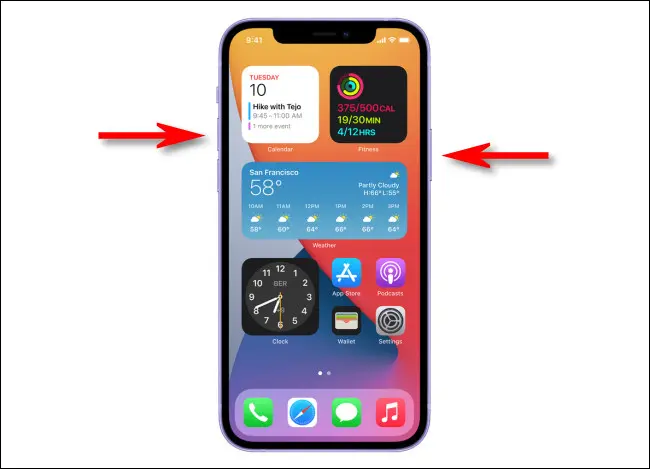
Dacă doriți să capturați o imagine cu exact ceea ce vedeți pe ecranul iPhone, puteți face cu ușurință o captură de ecran. Odată realizată, puteți vizualiza și partaja captura de ecran ca orice altă imagine stocată pe dispozitiv.
Modul în care faceți o captură de ecran depinde de tipul de iPhone pe care îl aveți. Pe iPhone-urile cu butoane de acasă, apăsați simultan butoanele de acasă și de repaus. Dacă iPhone-ul dvs. are Face ID, apăsați butonul lateral și butoanele de creștere a volumului în același timp. iPhone-ul dvs. va captura o imagine și o va salva în biblioteca dvs. Foto pentru vizualizare ulterioară.
Utilizați Family Sharing pentru a partaja achizițiile

Dacă familia dvs. folosește dispozitive Apple, puteți profita de Family Sharing pentru a partaja cu familia achizițiile de aplicații, muzică și filme. Asta înseamnă că oamenii din familia ta nu vor trebui să cumpere acele articole din nou. Fiecare membru trebuie să aibă un dispozitiv Apple și un ID Apple și toți trebuie să faceți parte din același grup de familie. Pentru a o configura, deschideți Setări și navigați la ID Apple > Partajare în familie, apoi urmați instrucțiunile. Odată configurat, toată lumea din familia ta va avea acces la conținut partajat în App Store și prin alte aplicații care acceptă Family Sharing.
RELATE: Partajați aplicații, muzică și videoclipuri cu Apple Family Sharing pe iPhone/iPad
Plătiți fără carduri folosind Apple Pay
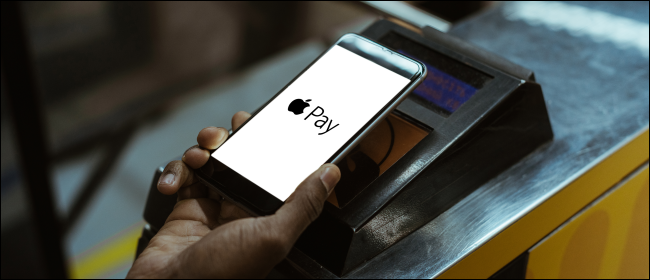
Dacă ați părăsit casa și ați uitat cardurile de credit sau de debit acasă, puteți cumpăra cu ușurință lucruri folosind Apple Pay pe iPhone. Puteți folosi Apple Pay și pe site-urile web compatibile. Pentru a configura Apple Pay, deschideți aplicația Wallet și atingeți semnul plus (“+”) din colț pentru a adăuga un card de credit sau de debit, pe care va trebui să îl aveți la îndemână. După ce ați adăugat un card, puteți utiliza Apple Pay în persoană atingând iPhone-ul pe un terminal de plată NFC dintr-un magazin, apoi confirmați cu Touch ID sau Face ID.
LEGE: Cum să configurați și să utilizați Apple Pay pe un iPhone
Dezactivați notificările în mod ușoară
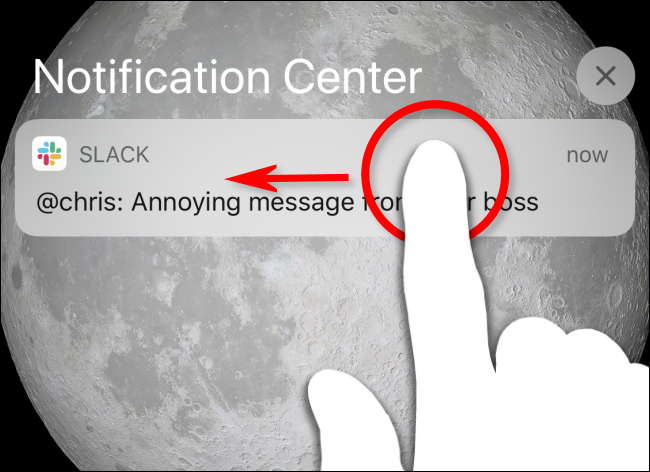
Unul dintre cele mai enervante aspecte ale deținerii unui iPhone este cantitatea de notificări pe care le puteți primi de la tot felul de aplicații dacă le permiteți. Par inofensive la început, dar cu sute de aplicații, poți ajunge să fii deranjat la orice oră din zi.
Puteți gestiona ce aplicații trimit notificări în Setări > Notificări, dar există și o modalitate ușoară de a le dezactiva pe Centrul de notificări sau pe ecranul de blocare așa cum apar. Pentru a face acest lucru, glisați cu degetul spre stânga pe o notificare și selectați „Opțiuni”, apoi selectați „Dezactivați” în meniul care apare. Pace în sfârșit! Distrează-te folosind iPhone-ul tău.
LEGE: Cum să dezactivați rapid notificările enervante pe iPhone sau iPad